2023年9月18日、午後7時36分にキャメロンによって更新されました
「パスワードを使わずに iPad をリセットするにはどうすればよいですか?」
多くの iOS ユーザーにとって、パスワードを使用して iPad をリセットするのは簡単です。しかし、多くのユーザーは、パスワードなしでiPadをリセットする方法をよく知りません。iPad のロックを解除するためのパスワードがなく、リセットしたい場合は、この記事をお見逃しなく。実際、iOS ユーザーがパスワードやパスワードを必要とせずに iPad をリセットできるようにする効果的な方法がたくさんあります。以下では、iOS ユーザーがパスワードなしで iPad をリセットするのに役立つ、実証済みの 5 つの解決策について詳しく説明します。パスワードを使用せずに iPad をリセットする方法については、次のテキストを参照してください。
推奨製品: iPad の画面ロック解除
パスワードなしでiPadをリセットするには、画面ロック解除ツールのiPhone Unlock(4uKey)を使用できます。これは、パスワードなしで iPad をリセットする強力な方法です。これは、Mac および Windows で動作し、すべての iOS バージョンと互換性のあるデスクトップ アプリケーションです。iPhone Unlock(4uKey) - 画面ロック解除ツールを使用して、パスコードなしで iPad をリセットします。使いやすく、初心者でもすぐにマスターできます。重要な注意事項として、ロック解除が成功するとデバイス上のすべてのデータが消去されるため、このロック解除ツールを使用して iPad をリセットする前に、デバイス上のすべてのデータをバックアップすることを強くお勧めします。
ステップ 1 Google Chrome、Safari、Microsoft Edge、Internet Explorer、その他のブラウザを使用して、公式 Web サイトから iPhone Unlock(4uKey) をダウンロードし、Mac または Windows デバイスにインストールします。次に、ロック解除ツールを起動して、パスコードなしで iPad をリセットできるようにします。あとは、ホーム画面で [画面ロック解除] オプションをクリックするだけです。
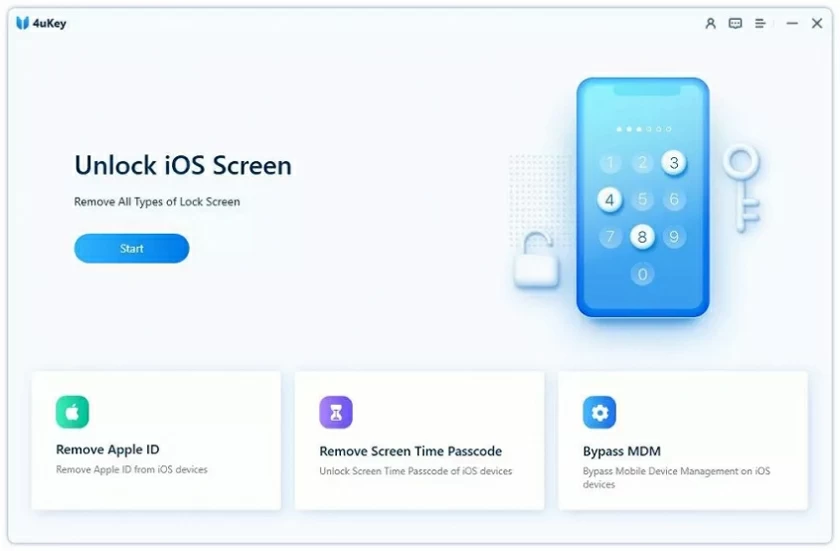
ステップ2 USBケーブルを使用してiPadをコンピュータに接続し、「iOS画面のロックを解除」をクリックします。
ステップ 3 iPhone Unlock(4uKey) は iPad を識別し、iPad を DFU モードにするよう求めます。
ステップ 4 プロンプトに応じて、デバイスに関する詳細情報を入力します。次に、「ダウンロード」ボタンをクリックしてファームウェアをアップデートします。
ステップ 5 ファームウェアがダウンロードされたら、「今すぐロックを解除」をクリックします。
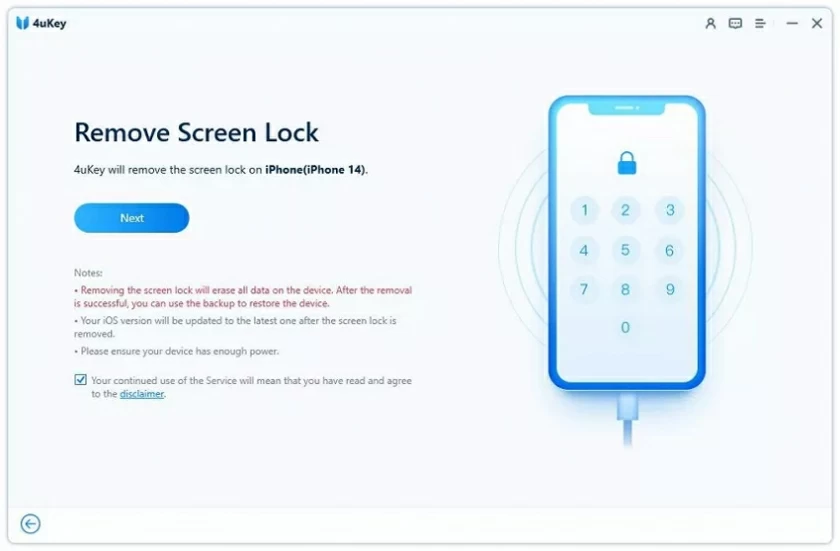
ステップ 6 プロンプトに従って確認コードを入力します。
ステップ7 iPhoneロック解除(4uKey)はiPadを自動的にリセットして消去します。リセットが完了すると、iPad を再起動して、パスワードなしでデバイスを使用できるようになります。
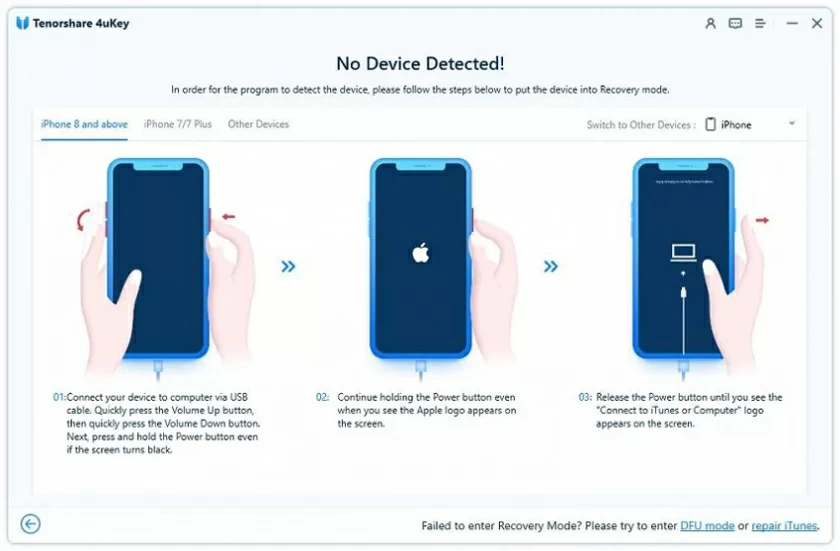
これらの簡単な手順で、画面ロック解除ツールの iPhone Unlock(4uKey) を使用せずに iPad をすばやくリセットできます。ぜひ試してみてください。
iPhone Unlock(4uKey) を使用してパスコードなしで iPad をリセットすることに加えて、iPad 画面のロックを解除するのに役立つ解決策が他にもあります。たとえば、「iPhone を探す」を使用すると、パスコードなしで iPad をリセットできます。これは Apple が iPad をリセットする公式の方法です。パスワードなしで iPad をリモートからリセットするために使用できます。
ステップ 1 Google Chrome、Safari、Microsoft Edge などのブラウザを使用して iCloud 公式 Web サイトにアクセスし、「iPhone を探す」セクションに移動します。「すべてのデバイス」オプションをクリックした後、復元したいiPadを選択します。
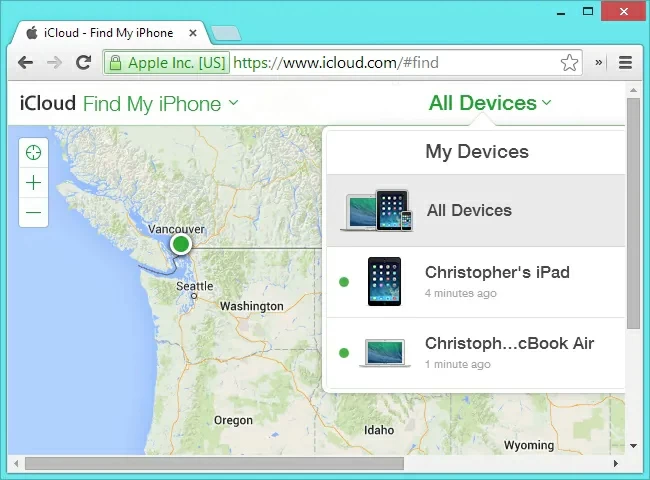
ステップ 2 この時点で、iPad に関連するさまざまなオプションを確認します。パスワードなしで iPad をリセットするには、「iPad の消去」機能を選択してください。
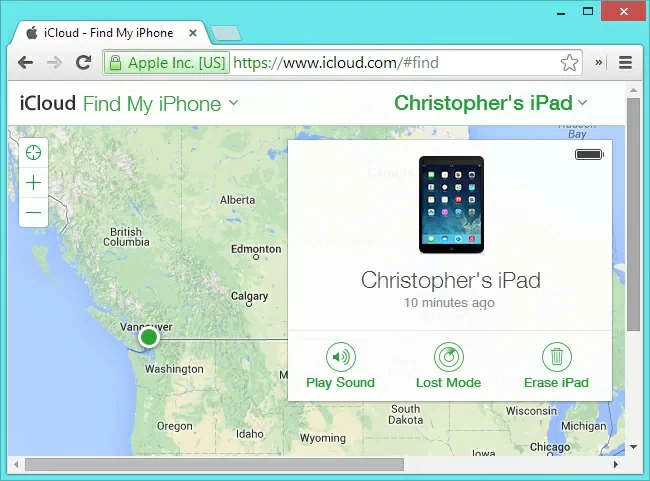
上記の 2 つの方法に加えて、パスワードなしで iPad をリセットする最も簡単な方法の 1 つは、iTunes を使用することです。ご存知のとおり、iTunes には多くの機能があります。iTunes を使用すると、ユーザーはお気に入りの曲を聴くことができるだけでなく、iPad、iPhone、その他のデバイスのバックアップや復元にも使用できます。iTunes を使用して iPad をリセットするには、iTunes に接続する前に iPad をリカバリモードにする必要があります。パスワードを使用せずに iPad をリセットする方法については、次の手順に従ってください。
ステップ 1 PC または Mac システムに iTunes の更新バージョンをインストールして起動し、USB ケーブルを使用してリセットする iPad をそれに接続します。
ステップ 2 iPad の「ホーム」ボタンを押したままにしてコンピュータに接続すると、画面に iTunes ロゴが表示されます。
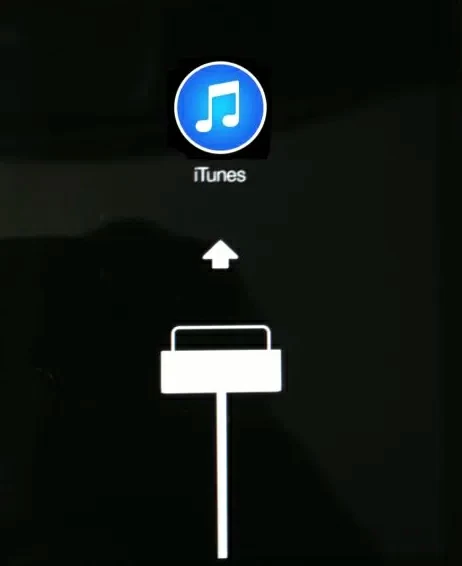
ステップ 3 デバイスが正常に接続されると、iTunes Awards がデバイスを自動的に認識し、「復元」ボタンをクリックして iPad をリセットできます。
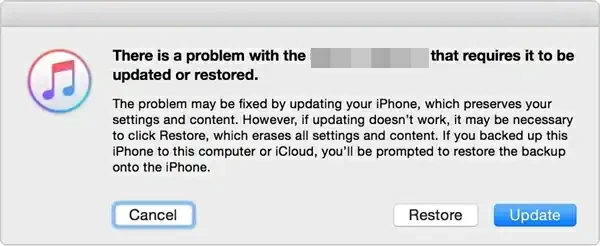
これは、パスワードなしで iPad をリセットするあまり知られていない方法です。iPad ユーザーは、デバイスがすでに信頼しているコンピューターに iPad を接続することで、iPad をリセットできます。この方法は、iPad をシステムに接続し、iTunes を使用して復元する前に、すでにコンピュータを信頼していることを前提としています。
ステップ 1 リセットする必要がある iPad を信頼できるシステムに接続し、iTunes を起動します。次に、iTunesの「概要」>「バックアップ」>「バックアップを復元」をクリックします。
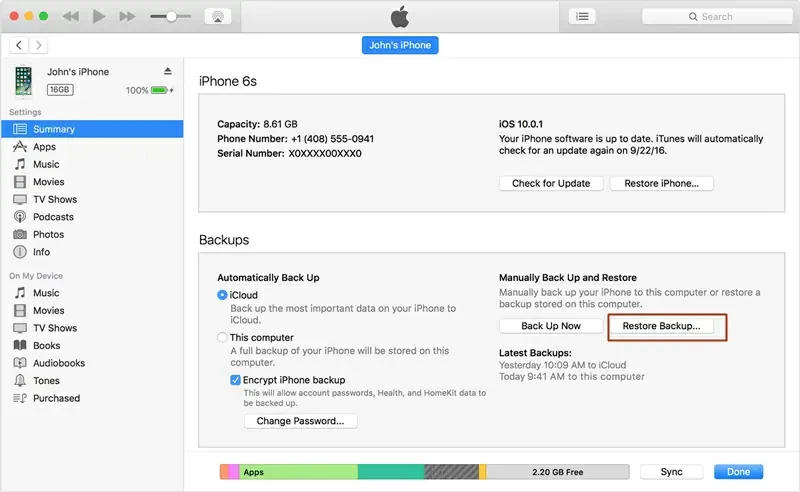
ステップ 2 プロンプトに従い、「復元」をクリックしてリセットを確認します。まもなく、iPad が復元されます。
後で、iTunes を通じてバックアップ データを復元できます。したがって、iPadをリセットした後、データが失われることはほとんどありません。
「iPhone を探す」を使用して iPad をリセットする場合は、通常、Apple ID とパスワードを入力する必要があります。もちろん、Apple ID のパスワードを忘れた場合、この方法は機能しません。この記事では、Apple ID パスワードを使用せずに iOS デバイスをリセットする方法について説明します。詳細については、特定のチュートリアルをお読みください。
これが、パスワードなしでiPadをリセットする方法です。将来、パスワードなしで iPad をリセットする必要がある場合は、間違いなくあなたを失望させることはないので、上記の方法を試してみてください。iPad をリモートでリセットする場合でも、リカバリのためにシステムに接続する場合でも、非常に高速で便利です。ただし、上記の方法の中でも、セキュリティ、信頼性などの総合的なパフォーマンスが優れているため、iPhone Unlock (4uKey) が際立っています。iPadを簡単に復元するのに役立ちます。